Untuk menyambung cakera keras dari komputer riba kami ke PC, anda perlu mengeluarkan cakera keras dari komputer riba terlebih dahulu, ini dilakukan seperti ini:
Menyambung cakera keras ke komputer
- Pertama sekali, buka unit sistem (buka skru penutup sisi dan gerakkannya ke sisi).
- Cari di papan induk Port SATA(ia ditunjukkan dalam gambar) di mana tiada wayar dimasukkan.

Port SATA pada papan induk
- Sekarang kita memerlukan kabel SATA untuk menyambungkan cakera keras ke komputer. Anda boleh menemui salah satu daripada ini di mana-mana kedai elektronik; dengan cara itu, ia adalah murah.

Kabel SATA
- Kabel SATA mempunyai dua hujung yang sama, jadi kami menyambungkan satu hujung kabel ke cakera keras.

- Dan kami memasukkan hujung yang lain ke dalam port SATA pada motherboard.

Kabel SATA ke port
- Sekarang anda perlu menyambungkan kuasa ke cakera keras. Untuk melakukan ini, kami mencari wayar percuma yang datang dari bekalan kuasa dan menyambungkannya ke cakera keras.
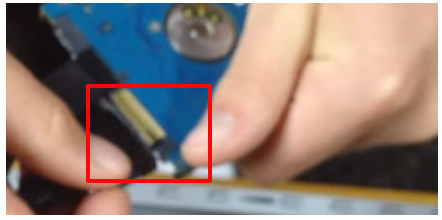
Menyambung kuasa ke cakera keras
- Pemacu keras dari komputer riba disambungkan ke komputer, kini kami menghidupkan PC kami. Selepas memuat turun sistem operasi, pergi ke Komputer Saya dan lihat paparan cakera keras kami. Kini anda boleh menggunakan cakera keras ini untuk sebarang tujuan.
BOX untuk menyambungkan cakera keras ke komputer melalui USB
Teknologi tidak berdiam diri dan melakukan yang terbaik untuk menjadikan hidup kita lebih mudah. KOTAK khas telah muncul di pasaran, di mana cakera keras dimasukkan dan disambungkan ke komputer atau komputer riba lain melalui USB.

KOTAK untuk cakera
Kotak ialah kotak segi empat tepat di mana cakera dimasukkan.

KOTAK untuk cakera keras
Peranti sedemikian selalunya mempunyai bekalan kuasa terbina dalam. Mereka diperlukan jika Kuasa USB Port tidak mencukupi untuk cakera keras berfungsi.
Mengapa menyambung cakera keras dari komputer riba ke komputer?
Soalan ini mempunyai bilangan jawapan yang tidak terhingga. Ramai yang kerjanya melibatkan kerja pada komputer riba menyimpan maklumat kerja pada komputer riba anda. Dan kadangkala tidak cukup memori pada komputer riba dan kemudian anda perlu memindahkan beberapa fail ke komputer meja. Ia juga berlaku bahawa komputer riba rosak, dan ada fail penting yang diperlukan. Malah, pilihan jawapan untuk soalan ini banyak, kerana situasi setiap orang adalah berbeza.
Video tentang cara menyambungkan pemacu keras komputer riba ke komputer
Jika arahan teks tidak jelas atau jika anda masih mempunyai soalan, tonton video tentang cara menyambungkan cakera keras daripada komputer riba ke komputer.
Laptop rosak secara tiba-tiba- peristiwa yang sangat tidak menyenangkan dalam kehidupan mana-mana pengguna, tetapi ia adalah dua kali ganda tidak menyenangkan apabila terdapat fail yang ditinggalkan pada cakera kerasnya yang, seperti yang mereka katakan, sangat diperlukan. Apa yang perlu dilakukan dalam keadaan sedemikian? Letak jawatan dan tunggu beberapa hari buat masa ini komputer riba tidak akan dibaiki? Tidak perlu sama sekali! Jika anda atau rakan anda mempunyai PC desktop biasa, anda boleh menyambungkan pemacu dari komputer riba ke papan induknya dan kemudian membaca semua data yang diperlukan.
Prosedur ini rumit hanya pada pandangan pertama; sebenarnya, tidak ada apa-apa di dalamnya yang bahkan seseorang yang mempunyai pemahaman yang sangat kabur tentang struktur dalaman pengguna komputer.

Pemacu keras boleh dari pengeluar yang berbeza, mempunyai berbeza dimensi fizikal dan taip, tetapi pada masa yang sama mereka semua mempunyai antara muka standard sambungan, iaitu penyambung yang mereka sambungkan ke papan induk komputer riba dan bekalan kuasa.
Sedikit mengenai antara muka cakera keras
Antara muka yang paling biasa ialah SATA, diwakili oleh dua penyambung - 7 pin untuk pemindahan data dan 15-pin untuk menyambung kuasa. DALAM model terkini komputer riba sering dijumpai SSD - cakera dengan antara muka mSATA, Berlainan daripada SATA saiz yang lebih padat. Lebih kurang biasa ialah pemacu SSD dengan antara muka M.2, digunakan terutamanya dalam ultrabook.


Penyambung mereka ialah tiga jenis: B, M Dan B&M, berbeza antara satu sama lain dalam bilangan kenalan dan lokasi potongan pada papan. Pemacu SSD B dan M hanya boleh disambungkan ke slot jenis yang sama, manakala pemacu B&M serasi dengan jenis B dan M. Sekali biasa HDD- cakera dengan antara muka IDE(PATA) mempunyai 4 pin penyambung kuasa dan 40 pin Penyambung data hari ini hanya boleh didapati pada komputer lama yang dihasilkan lebih daripada 10 tahun yang lalu.
Menyambung pemacu komputer riba ke papan induk dengan jenis antara muka (SATA) yang sama
Segala-galanya agak mudah di sini. Anda perlu memindahkan data dan 15 pin penyambung pada kabel yang disambungkan kepada bekalan kuasa. Sebagai peraturan, komputer meja mempunyai kabel kuasa longgar dengan penyambung yang sepadan di hujungnya. Jika yang kedua tiba-tiba tidak tersedia, seperti kabel SATA, ia boleh dibeli di mana-mana kedai kelengkapan komputer. Sebagai alternatif, kabel dan kabel kuasa boleh diputuskan buat sementara waktu daripada pemacu dan digunakan pada masa hadapan untuk menyambung ke cakera keras.

Seterusnya kita menembak penutup belakang komputer riba dan tanggalkan bolt, keluarkan cakera keras dengan berhati-hati bersama dengan bingkai pelekap, yang juga perlu ditanggalkan. Selepas itu, ambil kabel SATA dan sambungkan satu hujung ke cakera, dan satu lagi ke salah satu port pada papan induk. Anda tidak akan mendapat apa-apa yang bercampur aduk, kerana penyambung kabel mempunyai kuncinya sendiri. Biasanya, port tersebut menunjukkan jenis, in dalam contoh ini SATA, dan kelajuan pemindahan.

Dari segi keserasian, kelajuan port tidak penting. Kemudian kami menyambungkan kabel kuasa ke cakera, hidupkan komputer dan pergi ke BIOS untuk memastikan bahawa cakera dikenali dan keutamaan but ditetapkan dengan betul.
Nota: selepas menanggalkan bingkai pelekap, cuba jangan sentuh papan pemacu dengan tangan anda; pegang pemacu pada hujungnya. Pastikan juga permukaan papan tidak bersentuhan dengan permukaan logam.
Menyambungkan pemacu ke papan induk dengan jenis antara muka yang berbeza
Untuk menyambung IDE-, mSATA- Dan M.2—cakera kepada papan induk dengan sokongan SATA anda memerlukan penyesuai khas. Terdapat banyak model penyesuai, walaupun tidak semuanya boleh didapati untuk dijual.


Banyak penyesuai menyokong antara muka USB , yang menyelamatkan pengguna daripada perlu masuk ke unit sistem. Untuk tujuan yang sama, anda boleh menggunakan kotak yang dipanggil - dilengkapi dengan papan mereka sendiri dan penyambung USB untuk luaran cakera keras. Kotak sedemikian bukan sahaja menyediakan cepat dan sambungan yang selesa cakera dengan antara muka yang serupa atau berbeza, tetapi juga melindungi cakera daripada kerosakan yang tidak disengajakan.
sedang berlaku pembangunan global teknologi maklumat, jumlah maklumat yang tersedia untuk setiap pengguna semakin meningkat, dan dari masa ke masa terdapat keperluan untuk memindahkan data mereka dari satu komputer ke komputer yang lain. Sebab untuk ini mungkin berbeza:
- menyimpan maklumat pada cakera keras baharu kerana kehausan semula jadi yang lama;
- memindahkan maklumat daripada cakera dengan kapasiti yang lebih kecil kepada cakera dengan kapasiti yang lebih besar;
- menyelesaikan masalah PC kerana kemustahilan menyelesaikannya pada cakera keras yang berfungsi.
Antara muka HDD
Sebelum anda mula menyambung cakera keras, anda perlu menentukan jenis HDD yang anda ada (Pemacu cakera keras, aka " HDD", juga dikenali sebagai "keras"). Pada masa ini, HDD SATA digunakan hampir di mana-mana, tetapi terdapat (biasanya untuk komputer riba) HDD IDE. Sangat mudah untuk membezakan antara antara muka cakera keras - penyambung IDE ialah satu set kenalan logam (40 secara keseluruhan), manakala SATA hanya terdapat 7 daripadanya.
Kaedah sambungan
IDE-SATA
Jika satu cakera keras dengan IDE, dan yang kedua adalah dengan SATA, maka anda perlu penyesuai IDE⇔ SATA, yang boleh dibeli dalam setiap kedai komputer untuk 200-300 rubel. Jadi, mari kita mula menyambung:
- Pertama sekali, matikan kuasa ke PC dan tanggalkan penutup sisi Unit Sistem. Adalah disyorkan untuk melindungi HDD dari komputer riba supaya ia tidak tergantung di udara.
- Kami memantau penyambung (pengawal) papan induk yang mana pemacu keras komputer meja disambungkan. Untuk HDD IDE, sebagai peraturan, sambungan adalah kepada Master, untuk HDD SATA - ke SATA.
- Cari, ke mana dia pergi sambungan ke PSU (bekalan kuasa).
- Kami menyambungkan cakera keras (sebelah sempit penyesuai) komputer riba dengan papan induk (sebelah lebar penyesuai) PC desktop melalui penyesuai dan menyambungkan penyambung kabel kedua ke output bekalan kuasa dengan cara yang sama seperti yang bersambung cakera keras PC anda. Untuk IDE adalah disyorkan untuk menggunakan SLAVE.
- Setelah sambungan selamat, anda boleh menghidupkan kuasa komputer.
- Semasa but PC, anda perlu masuk ke BIOS (tekan butang F2) - nyatakan HDD but (yang dipasang di komputer meja) supaya OS but seperti biasa.
- Simpan (F10) dan keluar (Esc,Y, Enter). Pemuatan OS akan diteruskan secara automatik.
- Selepas memuat turun, anda mungkin perlu memulakan semula komputer anda untuk mengkonfigurasi sistem.
SATA-SATA
Jika pada kedua-duanya komputer keras cakera dengan antara muka SATA, maka semuanya mudah: kami menyambungkan cakera keras dari komputer riba ke papan induk PC melalui penyambung sedia ada dengan cara yang sama seperti yang diterangkan di atas.
Dengan perumahan luar
Selain penyesuai IDE⇔SATA, anda boleh menyambungkan pemacu keras anda ke komputer anda menggunakan selongsong luar. HDD dari komputer riba diletakkan di dalam "bekas" dan disambungkan ke PC melalui antara muka USB. Kaedah ini lebih mudah dan lebih mudah, tetapi lebih mahal sedikit dan mempunyai kelajuan pertukaran maklumat yang lebih rendah.
Selepas selesai bekerja dengan luaran cakera keras Ingat untuk mengeluarkannya dengan selamat daripada komputer anda untuk mengelakkan daripada merosakkannya.
Bergantung pada keadaan semasa, anda boleh menggunakan mana-mana kaedah yang disenaraikan, dengan pengetahuan minimum tentang struktur mana-mana komputer.


























